Idag tittar vi på PICASSO Kodi-tillägg. Det är ett relativt nytt tillägg från utvecklaren Goliath som tidigare var en medlem av teamet som förde oss det nu nedlagda Evolve-tillägget. PICASSO är ett mycket brett tillägg med mycket olika innehåll. Vi tar dig genom en slags rundtur och visar dig dess huvudavsnitt. Vi kommer sedan att utforska dess goda och dess inte så bra funktioner. Men först saker först, så visar vi dig steg för steg hur du laddar ner och installerar det här fantastiska tillägget.

Hur du får en gratis VPN i 30 dagar
Om du behöver ett VPN en kort stund när du till exempel reser, kan du få vårt högst rankade VPN gratis. ExpressVPN inkluderar en 30-dagars återbetalningsgaranti. Du måste betala för prenumerationen, det är faktiskt, men det tillåter full åtkomst i 30 dagar och sedan avbokar du för full återbetalning. Deras inga frågor ställda avbokningsregler lever upp till dess namn.
Skydda dig själv när du använder Kodi - Använd ett VPN
Många Internetleverantörer övervakar din Internetaktivitet. Och om de misstänker att du kan bryta mot deras villkor kan de skicka meddelanden om intrång, strypa din hastighet eller helt enkelt avbryta din tjänst. En VPN kommer att förhindra din Internetleverantör från att se vad du gör genom att kryptera dina data. Som en extra fördel kan du använda ett VPN ge dig åtkomst till geo-blockerat innehåll genom att förfalska din plats.
När du väljer en av de många VPN-leverantörerna är viktiga faktorer att ta hänsyn till snabba anslutningshastigheter för att undvika buffring, policyer utan loggning för att skydda din integritet, inga användningsbegränsningar för att få åtkomst till allt innehåll i full hastighet och programvara som är tillgänglig för alla dina enheter.
Den bästa VPN för Kodi: IPVanish
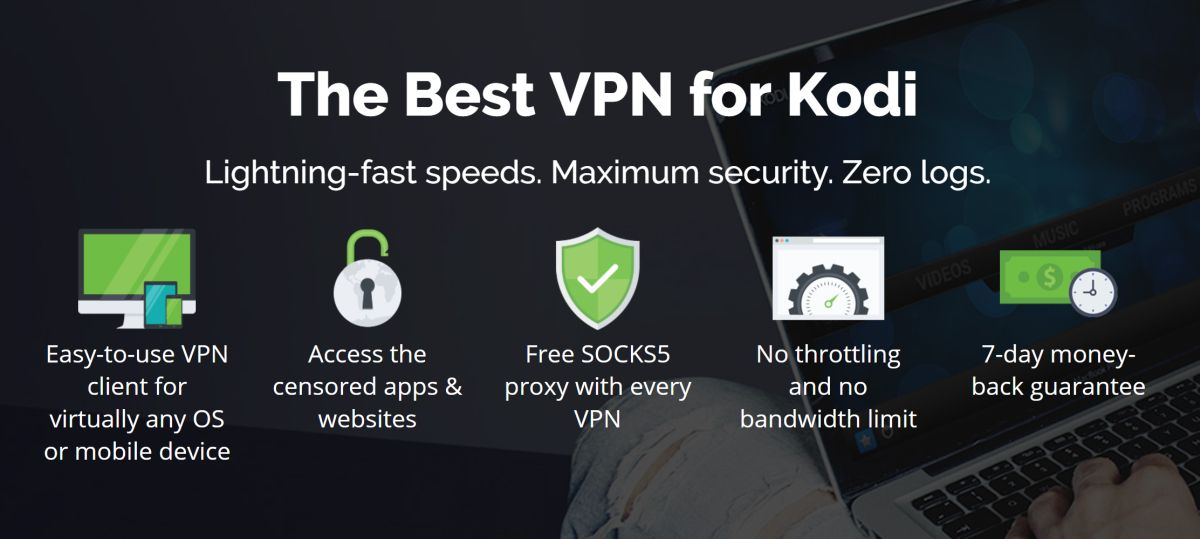
Vi har testat flera VPN och för Kodi-användare rekommenderar vi IPVanish. Med ett utbrett nätverk, inget hastighetslock, ingen spjäll, obegränsad bandbredd, obegränsad trafik, ingen loggning och klientprogramvara tillgänglig för de flesta plattformar, IPVanish uppfyller alla våra kriterier.
IPVanish erbjuder en 7-dagars pengarna tillbaka-garanti vilket innebär att du har en vecka att testa den riskfri. Vänligen notera att Beroendeframkallande läsare kan spara massiva 60% här på IPVanish årsplan, vilket tar månadspriset ner till endast $ 4,87 per månad.
Installera PICASSO Kodi-tillägget
Om du har installerat andra tillägg på Kodi tidigare,du kommer att vara på bekant mark. Och även om detta är nytt för dig kommer våra steg-för-steg-instruktioner att komma igång på nolltid. Installationen kräver att flera steg utförs i en specifik ordning. Vi lägger till installationskällkatalogen först till Kodi. Vi installerar sedan Goliath-förvaret eftersom det är där PICASSO-tillägget är värd. Efter det installerar vi det faktiska tillägget.
Innan du börjar måste du se till det Okända källor är aktiverade i Kodi. De är troligtvis om du har installerat andra tillägg tidigare. Gå till Kodi-hemskärmen inställningar (den lilla växellikonen längst upp till vänster), välj Add-ons på den vänstra rutan och se till att omkopplaren bredvid Okända källor är på. Den ska vara vit istället för grå.
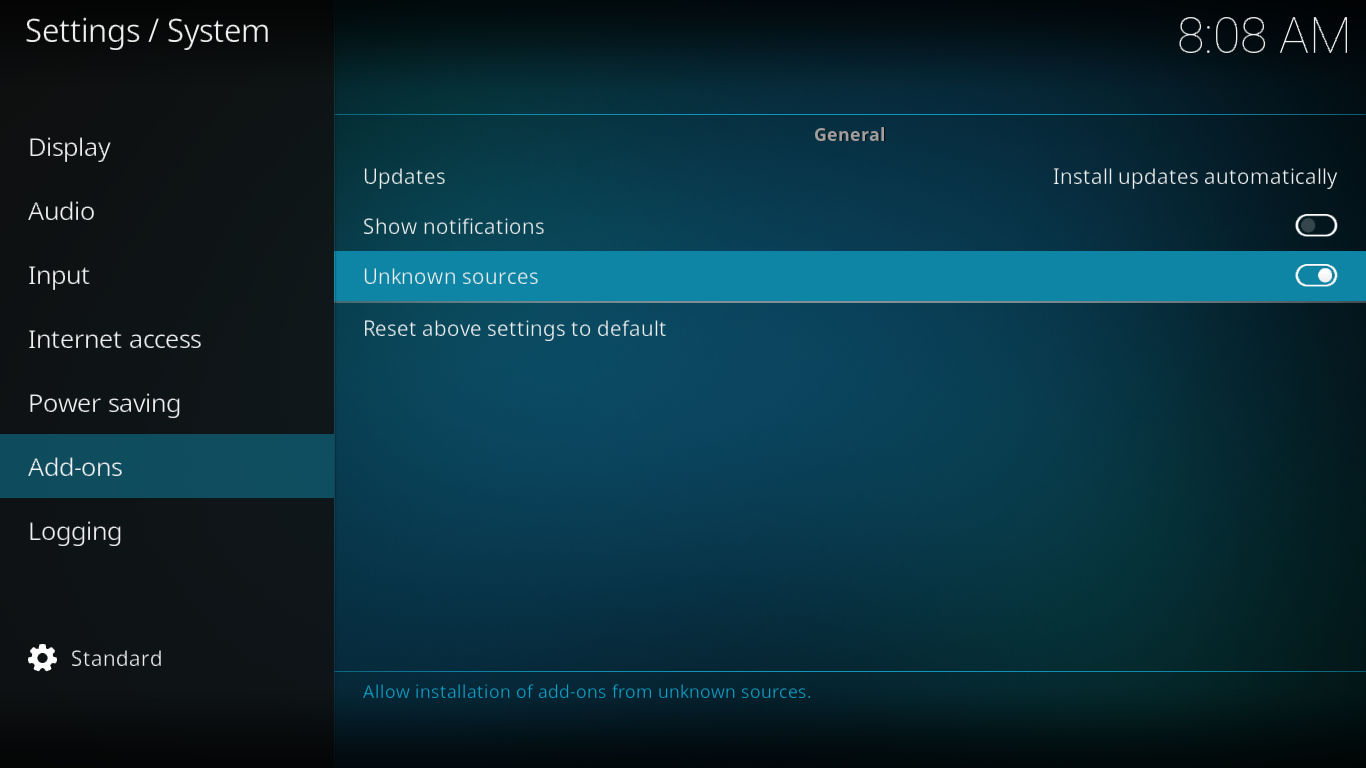
Lägga till källan
Klicka på Kodi-startskärmen inställningar och sedan Filhanterare. Dubbelklicka sedan från filhanteringsskärmen Add-Source i den vänstra rutan.
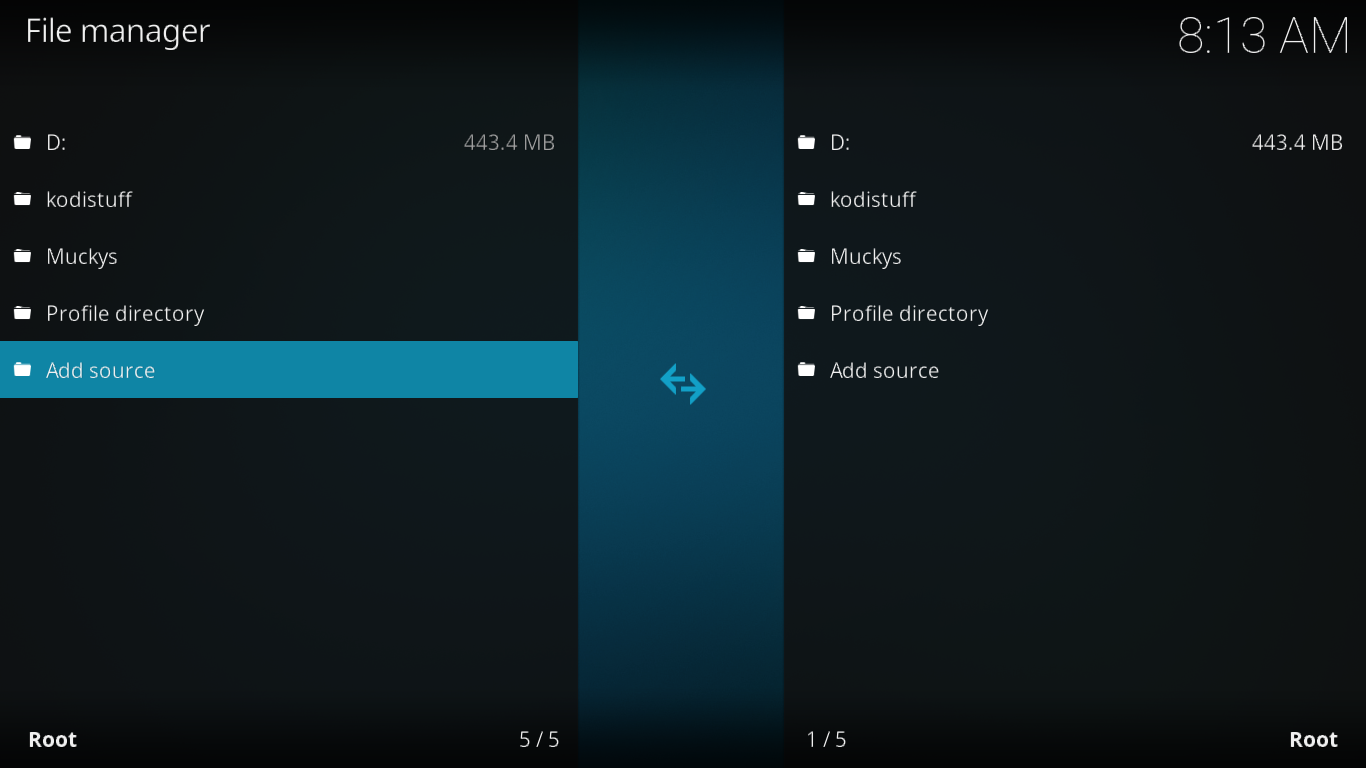
Klick Ingen och ange den här texten "http://matsbuilds.uk/goliath”(Utan citat) i rutan längst upp på skärmen och klicka OK.
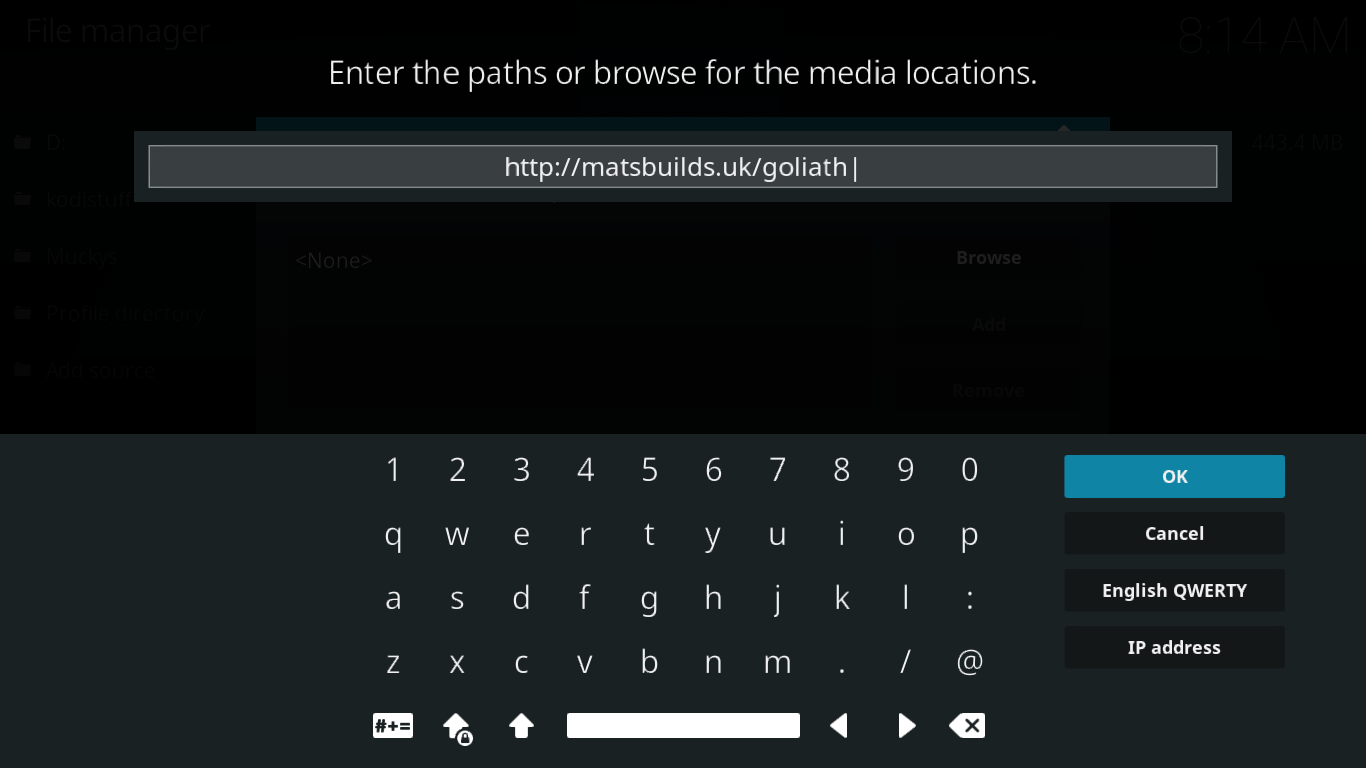
Du ser att källan redan heter "goliath”. Det går bra med oss så klicka bara OK.
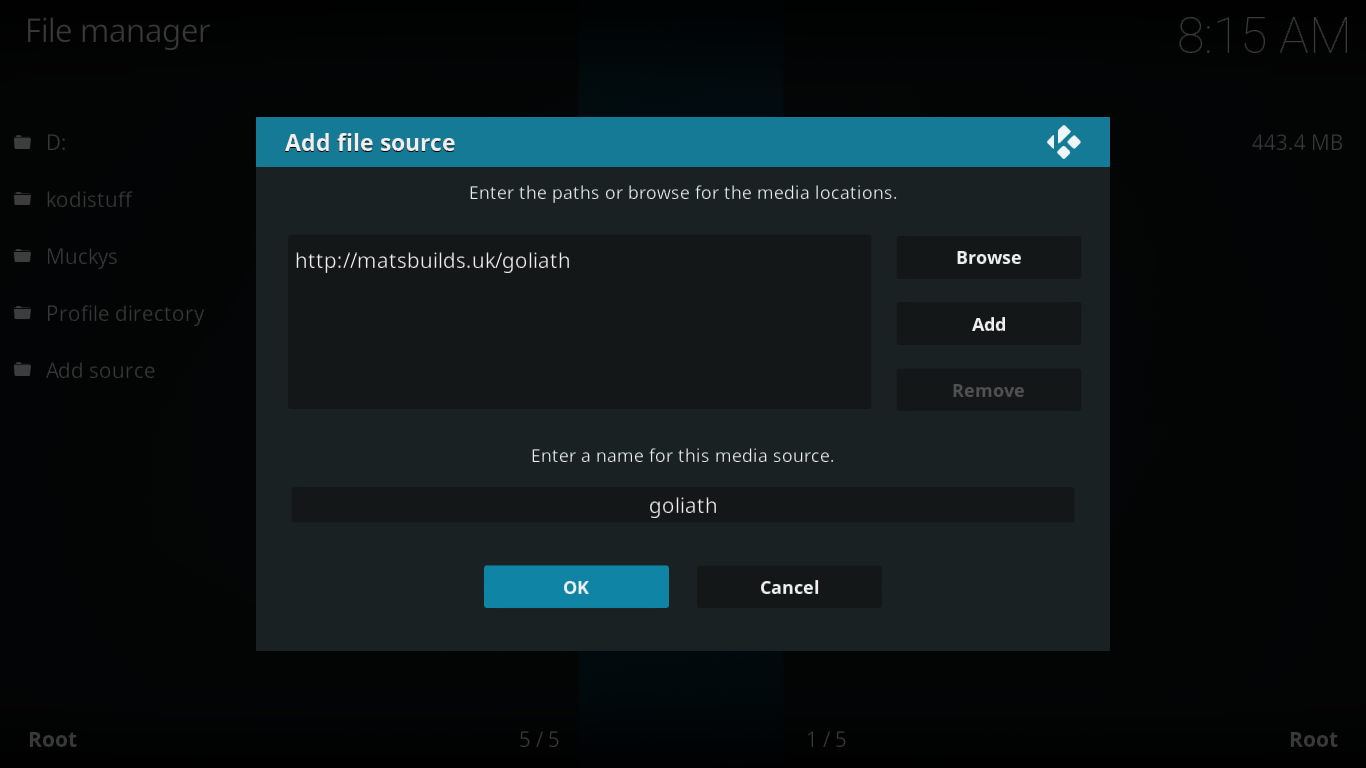
Installera Goliaths arkiv
Kodi-tillägg lagras i förvar. Du kan tänka på förvar som appbutiker för Kodi. Men till skillnad från Android- eller Apple-appbutikerna har Kodi många av dem som du kan installera, var och en med olika tillägg. Goliaths är namnet på förvaret där PICASSO-tillägget är värd så låt oss installera det.
Klicka på Kodi-startskärmen Add-ons i den vänstra rutan och klicka sedan på Paketets webbläsare ikonen (den lilla öppna rutan) längst upp till vänster.
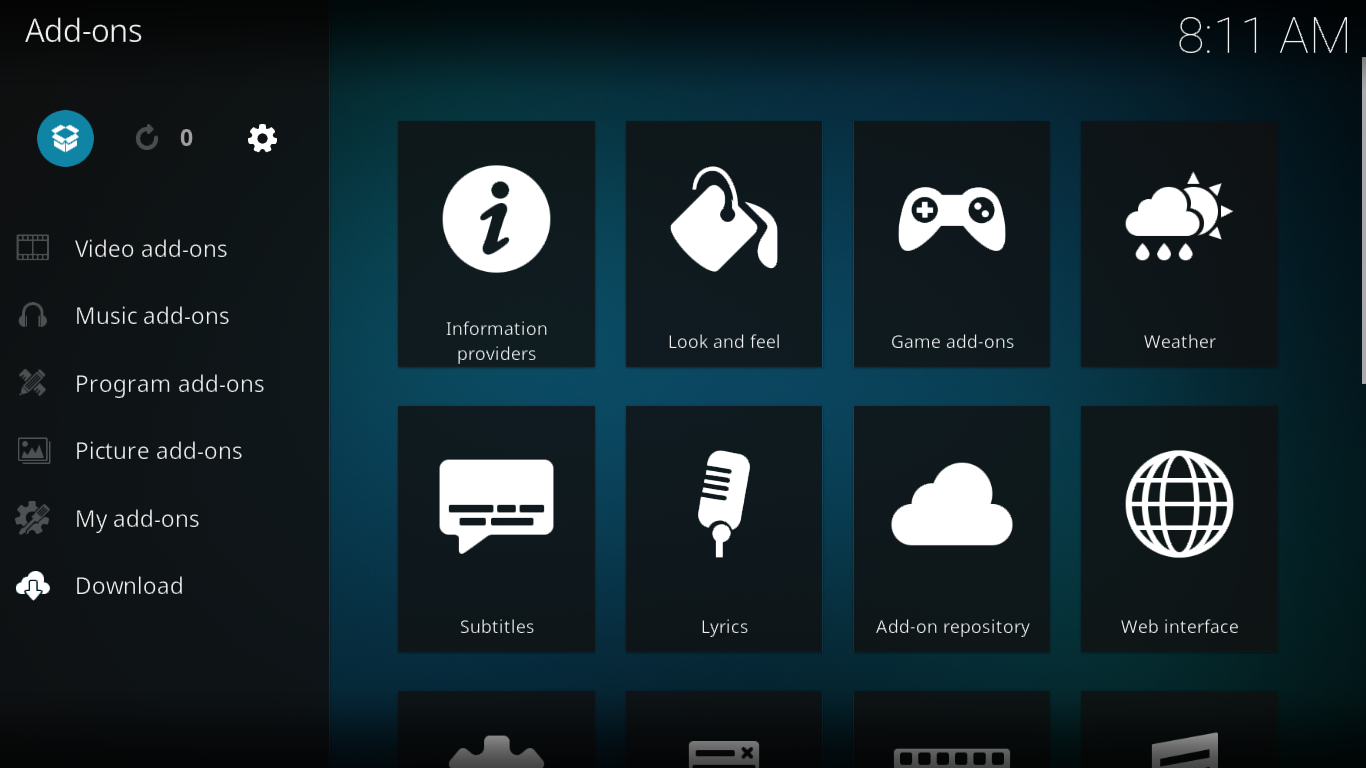
Välj Installera från ZIP fil sedan, på nästa skärm, välj källan vi just har lagt till (goliath). Klicka sedan på repository.Goliath-1.4.zip för att installera förvaret
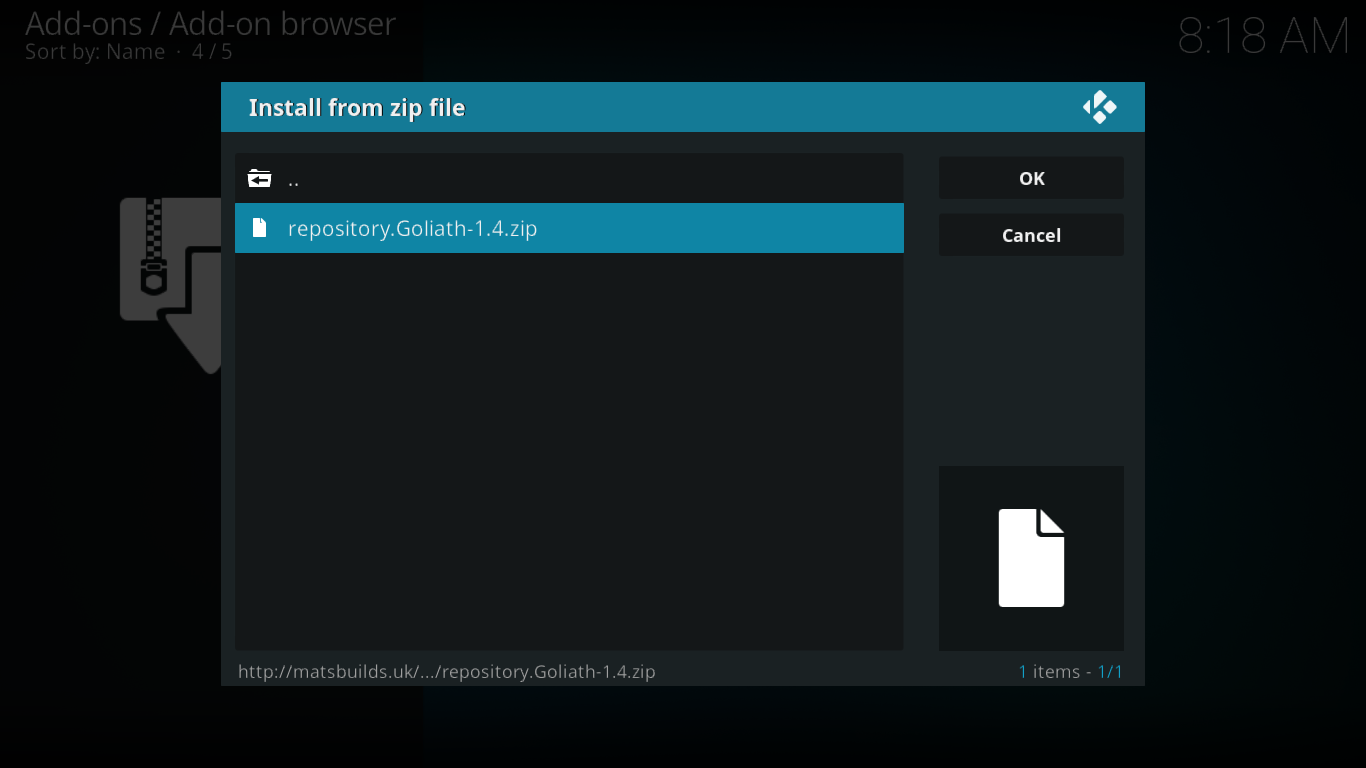
Efter några sekunder bekräftar ett meddelande längst upp till höger på skärmen den framgångsrika installationen av Goliaths arkiv.
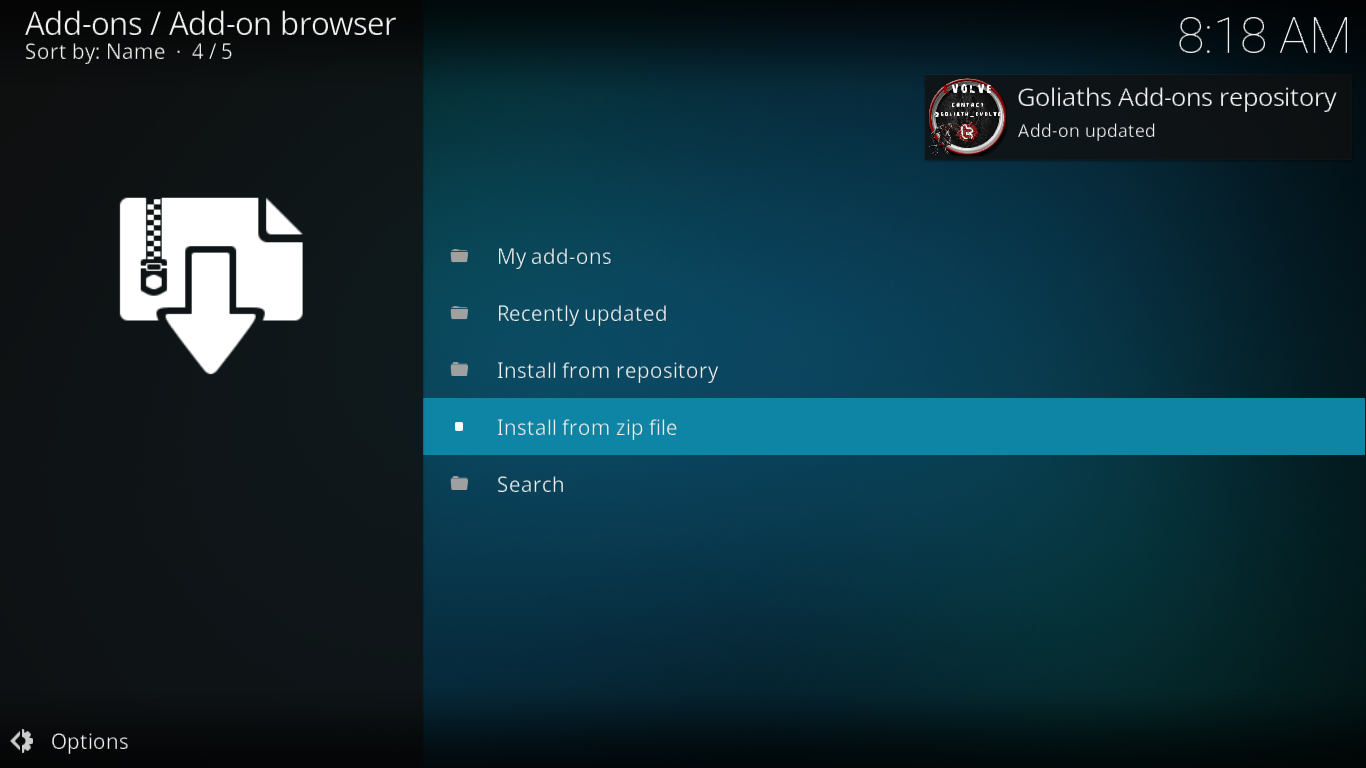
Installera det faktiska PICASSO-tillägget
Tillbaka igen till klicket på tilläggsläsaren Installera från förvaret. Hitta och klicka på Goliaths tilläggsförvar från listan över tillgängliga förvar.
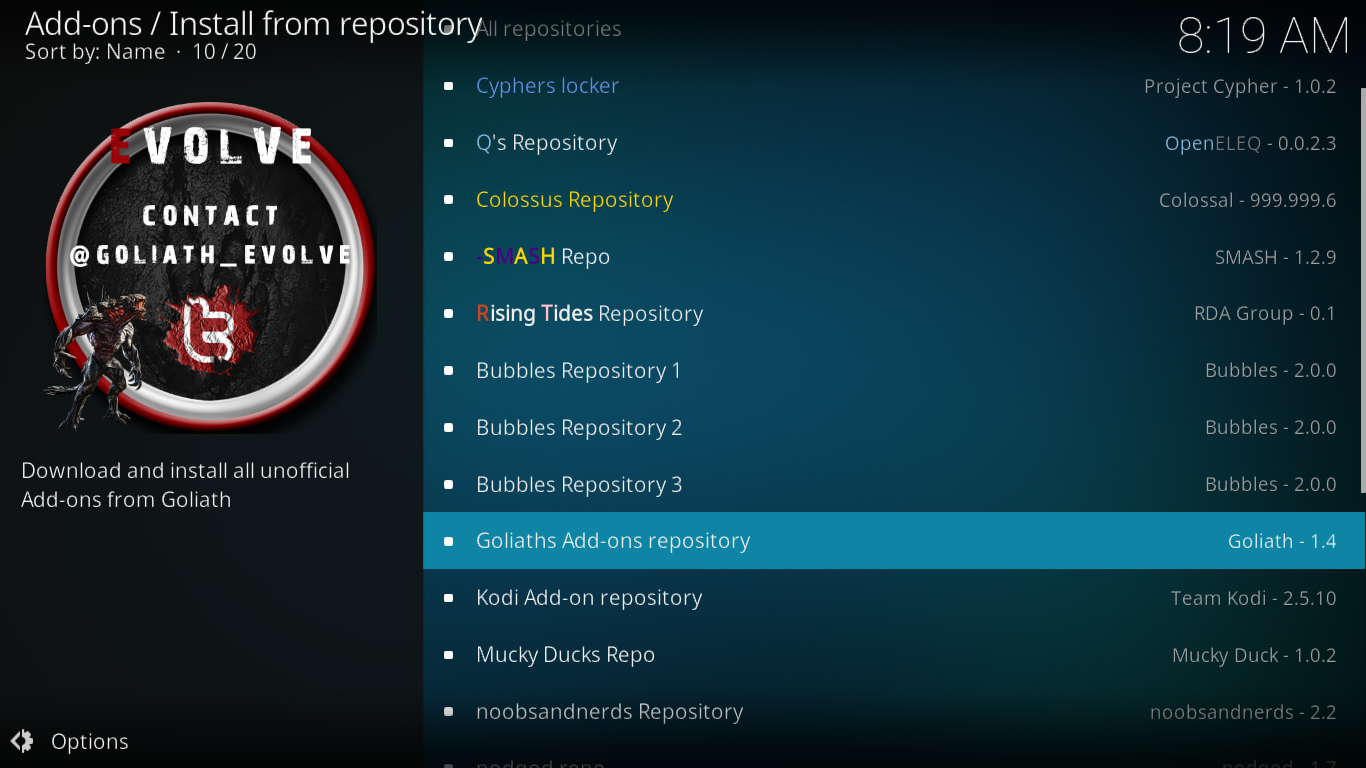
Klick Videotillägg och klicka sedan på PICASSO i listan över tillgängliga tillägg. Klicka på Installera knappen längst ner till höger på skärmen som öppnas.

Vänta flera sekunder medan tillägget och dess beroenden är installerade tills du ser ett bekräftelsemeddelande längst upp till höger på skärmen.
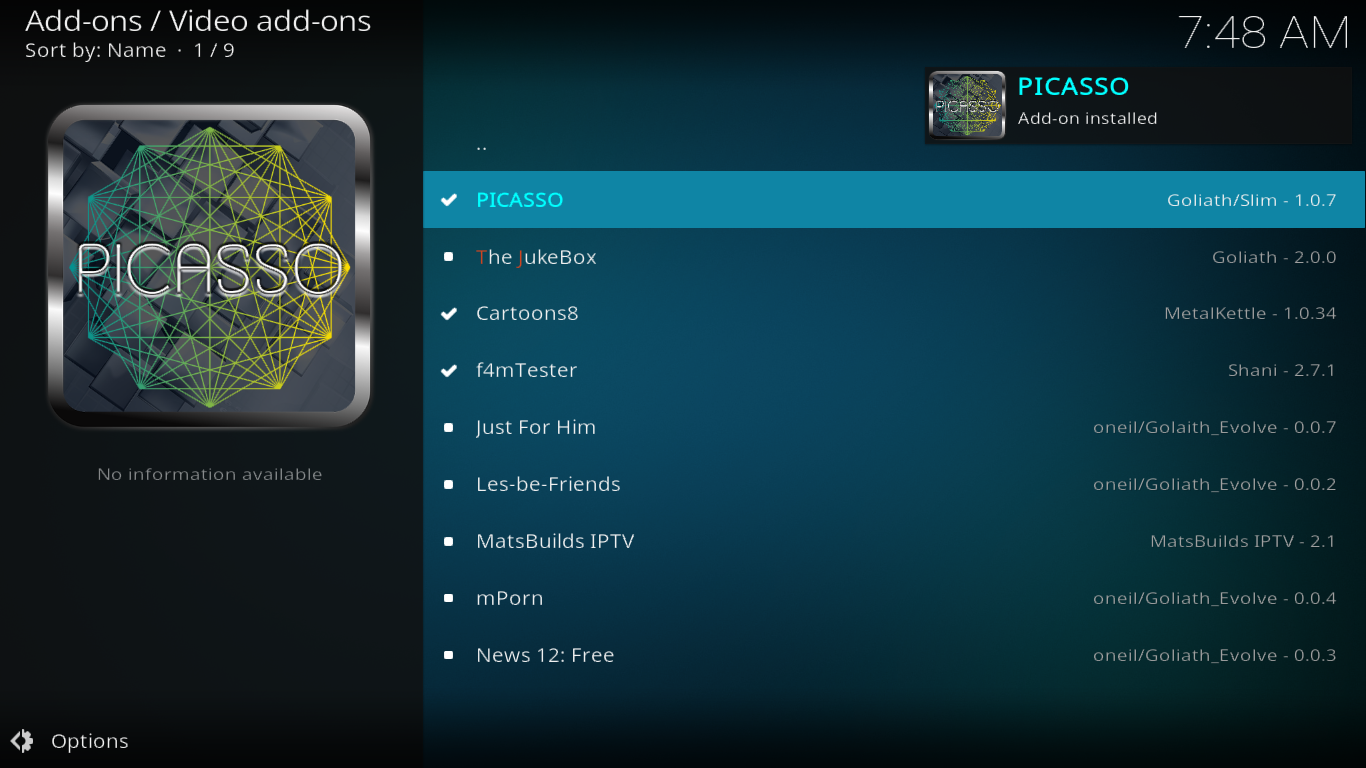
Vi har nu installerat tillägget men det kräver några ytterligare steg för att det ska fungera.
Navigera till dina videotillägg och klicka på PICASSO-ikonen för att starta tillägget
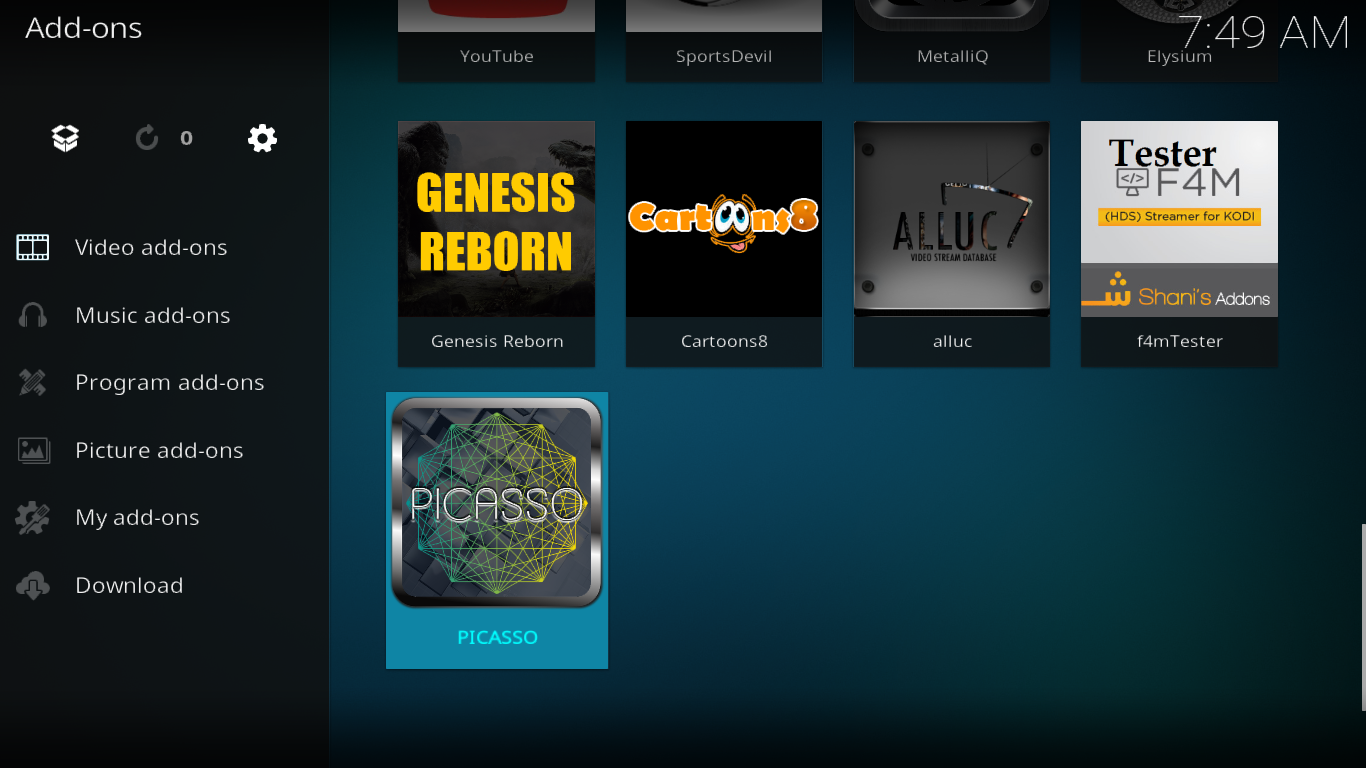
Du blir ombedd att verifiera din enhet. För att göra det klickar du bara på “Skaffa en pin”. Ett webbläsarfönster öppnas och tar dig till PICASSO Pin-sidan på Goliaths webbplats.
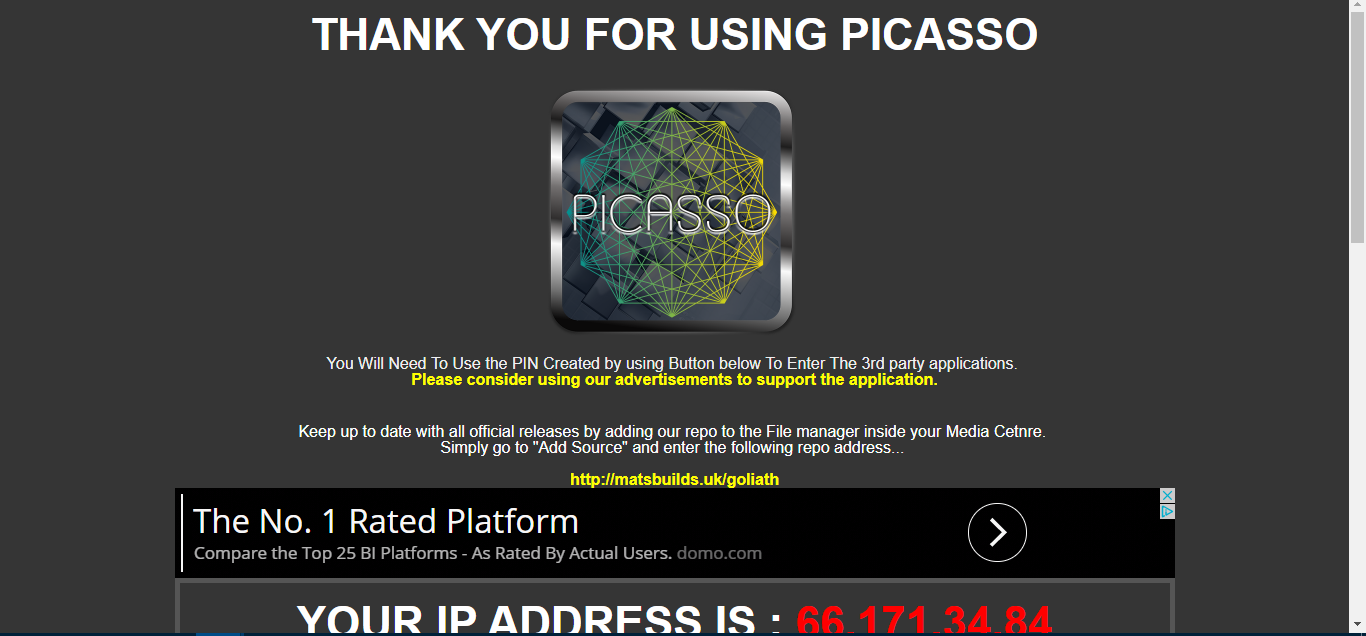
Rulla neråt tills du ser “Få en ny PIN-kod”-Knappen och klicka på den.
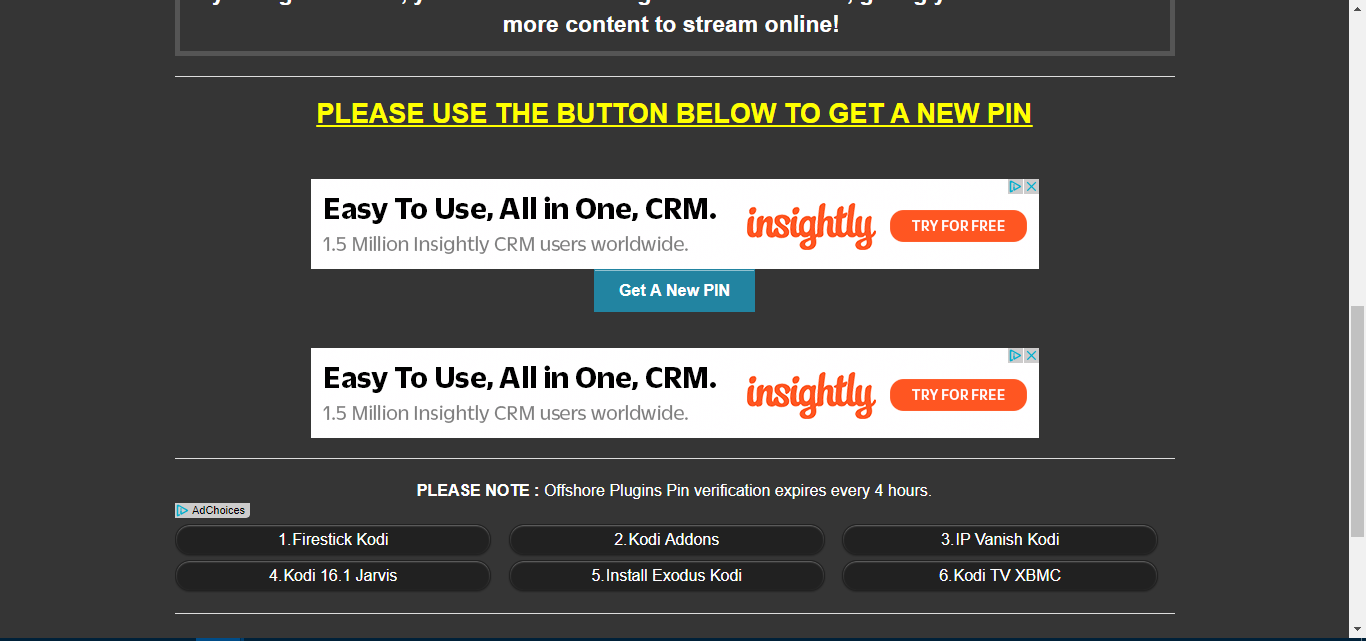
En PIN-kod med sex tecken visas. Gå tillbaka till din Kodi-skärm, ange PIN-koden i rutan längst upp och klicka OK. För att undvika problem föreslår vi att du klipper PIN-koden från webbsidan och klistrar in den på Kodi-skärmen.
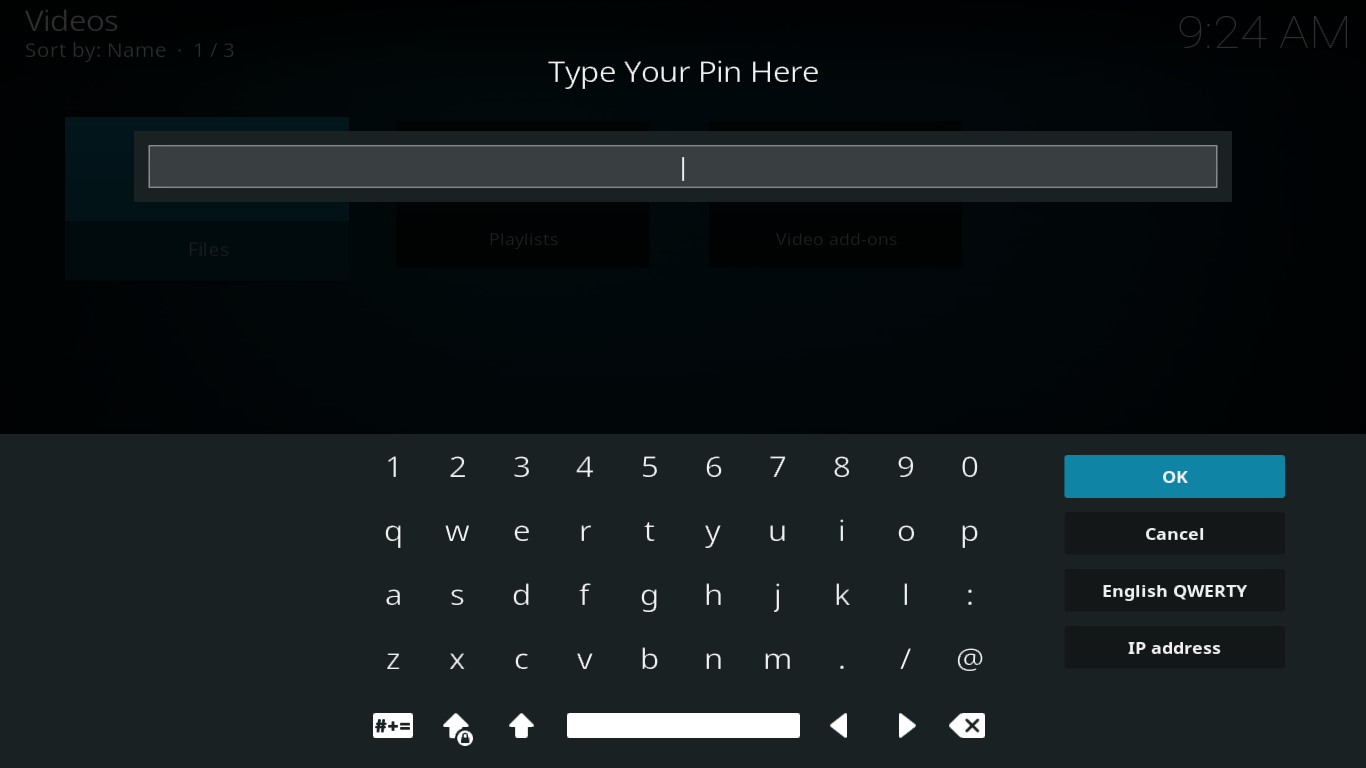
Efter några sekunder kommer PICASSO-tillägget att starta.
En rundtur i PICASSO-tillägget
När du startar Picasso-tillägget är det första som slår dig storleken på huvudmenyn (den har 14 objekt) och dess presentation som en ikonvägg med färgglada PICASSO-ikoner.
VARNING: AddictiveTips.com kondonerar inte eller rekommenderar användning av Kodi eller något tillägg för att få tillgång till upphovsrättsskyddat innehåll som du inte har rätt till. Vi ansvarar inte för vad du bestämmer dig för med innehållet i den här artikeln. Piratkopiering är inte något vi stöder eller godkänner, och vi rekommenderar användarna att bara få åtkomst till innehåll de har lagligt rätt till. Som Kodi-användare måste du vidta åtgärder för att se till att du inte bryter mot någon upphovsrättslag.
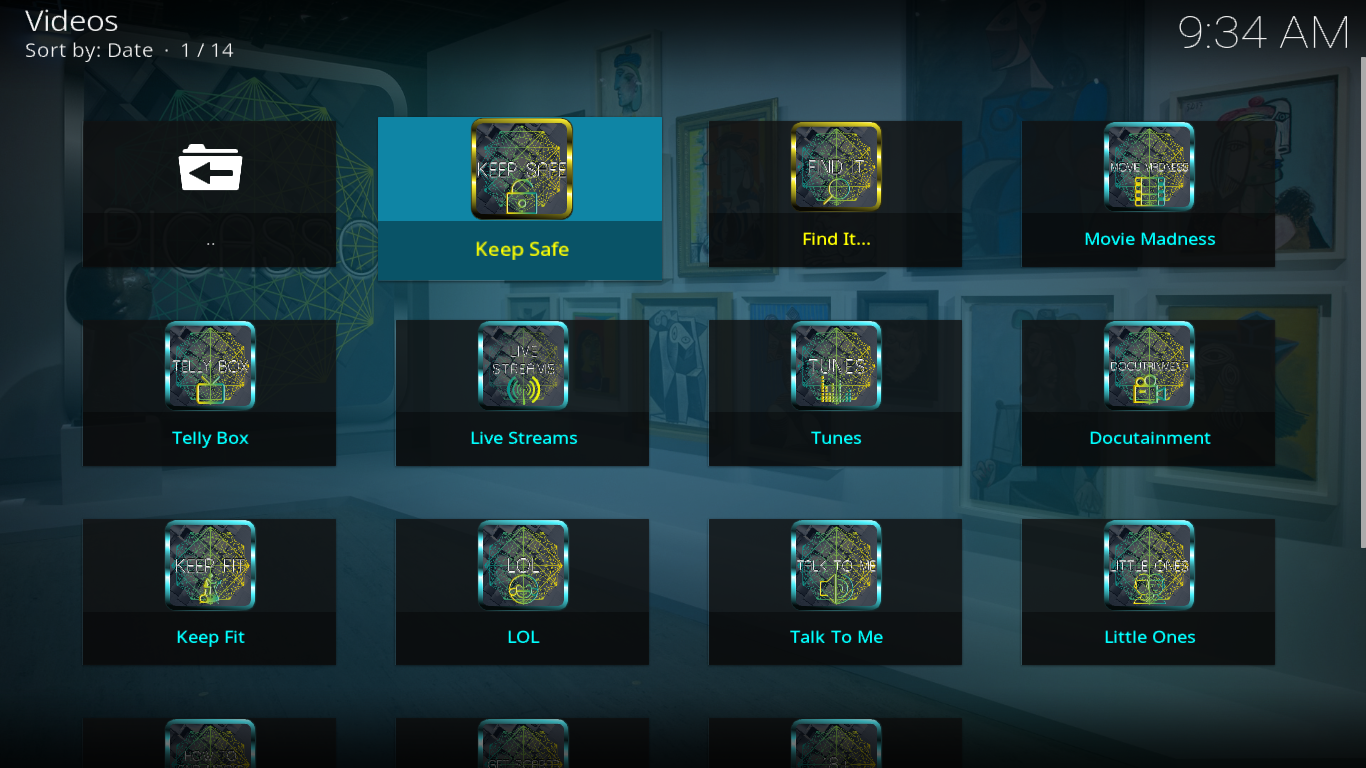
Om du föredrar kan du ändra huvudmenyn till en bred lista genom att flytta markören till vänster på skärmen för att avslöja sidmenyn och klicka på Wiewtype att ändra det till WideList.
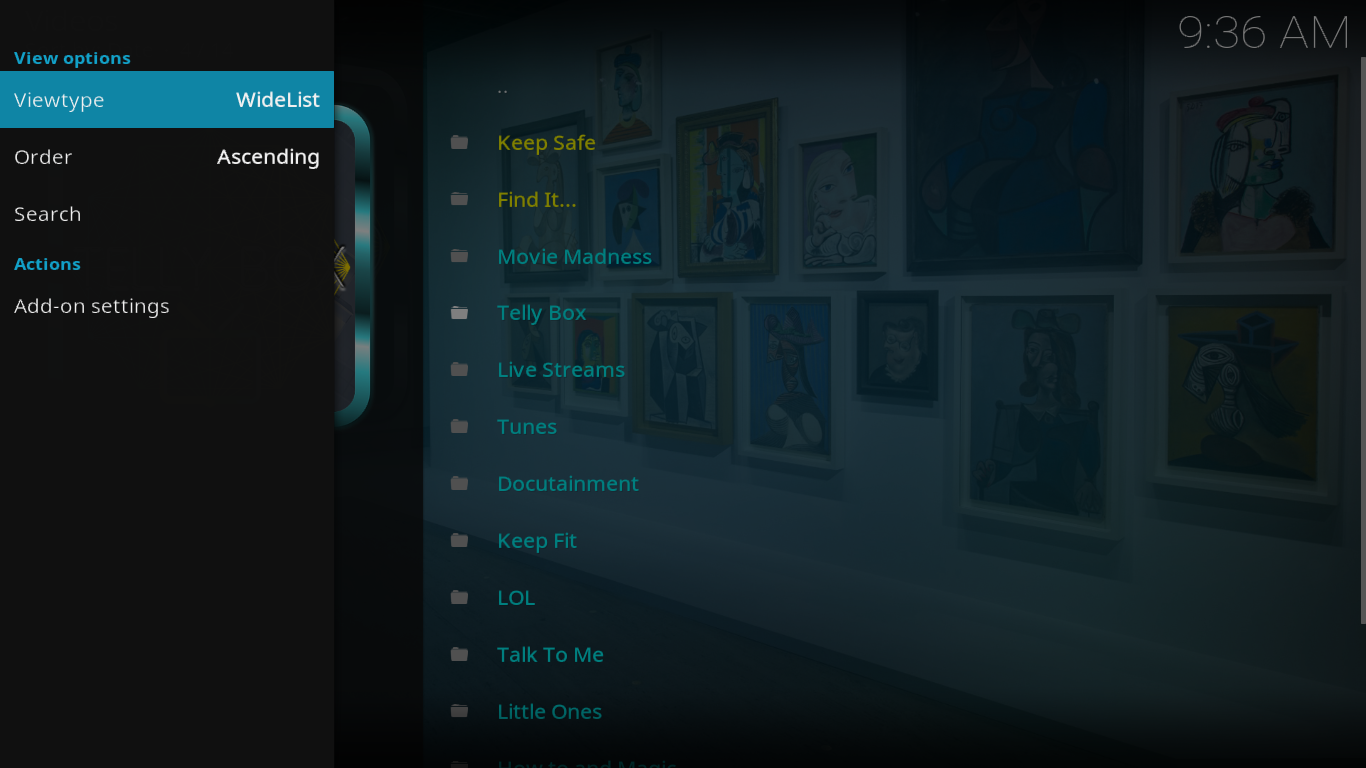
Var och en av avsnitten är nästan ett tillägg i sig. Att ha PICASSO installerat är nästan som att ha 12 olika tillägg. Låt oss se vad varje sektion har att erbjuda.
Sköt om dig
Så kallar de avsnittet "favoriter" iPicasso. Allt innehåll kan läggas till i "Keep Safe" och kommer att visas i den listan. Och att lägga till innehåll är lika enkelt som att högerklicka (eller slå "C") på valet och välja "Lägg till för att hålla dig säker?”
Hitta det…
Detta är PICASSOs sökmotor. Den söker titlar och mappnamn i tillägget. Det tar ett tag att få resultat, inte nödvändigtvis för att sökmotorn är långsam men antagligen mer för att det finns så mycket innehåll att söka.
Film Madness
Avsnittet Film Madness är indelat iflera avsnitt vars namn är självförklarande. Ett avsnitt jag gillar särskilt är BoxSet Movies-avsnittet där du hittar strömmar av filmbox-uppsättningar. Till exempel hittar du alla James Bond-filmer grupperade ihop eller alla filmer från främmande främmande frisörer.
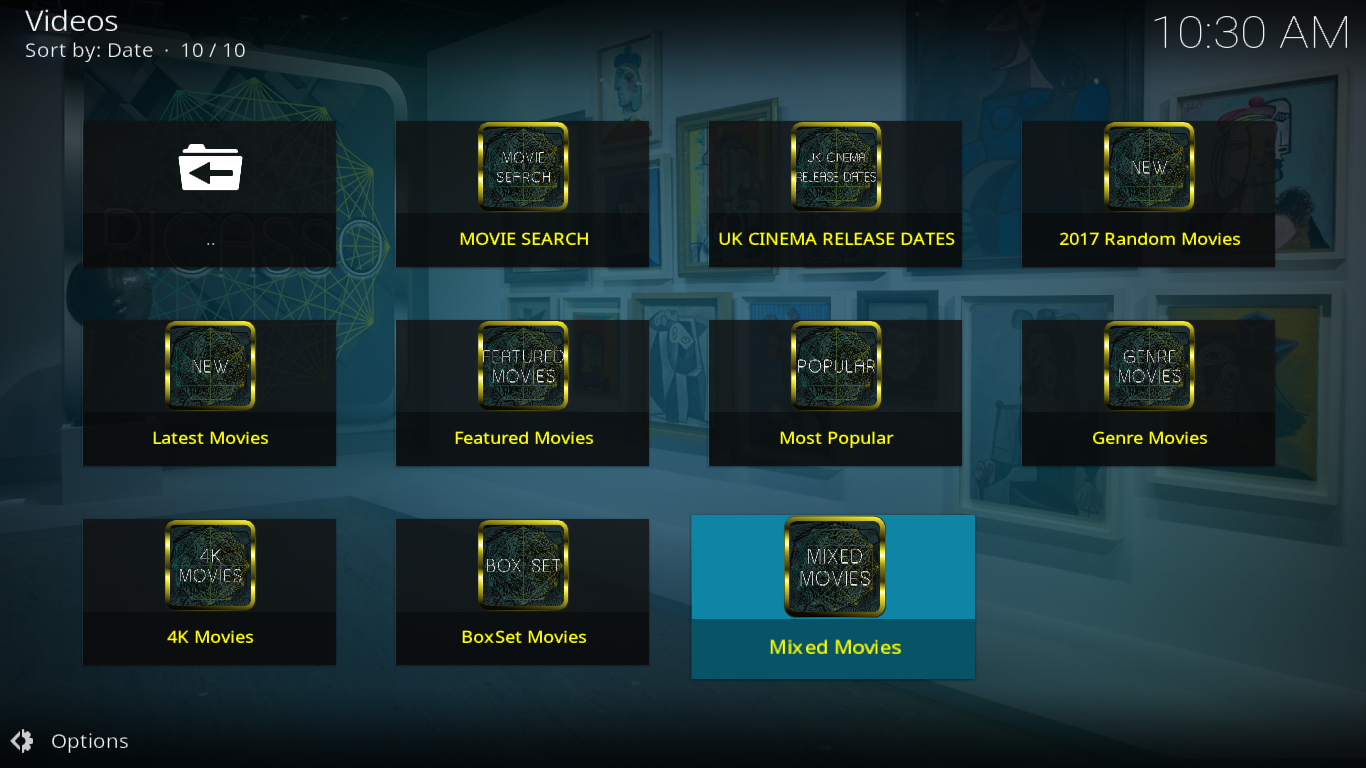
Telly Box
Om du gillar TV-serier är detta avsnitt åt dig. Det handlar om TV om än med en brittisk smak. Till exempel kommer TV SCHEDULE-alternativet att visa lista över kommande avsnitt av olika serier på brittisk TV. På liknande sätt handlar avsnittet Soap Catchup om såpor i Storbritannien.
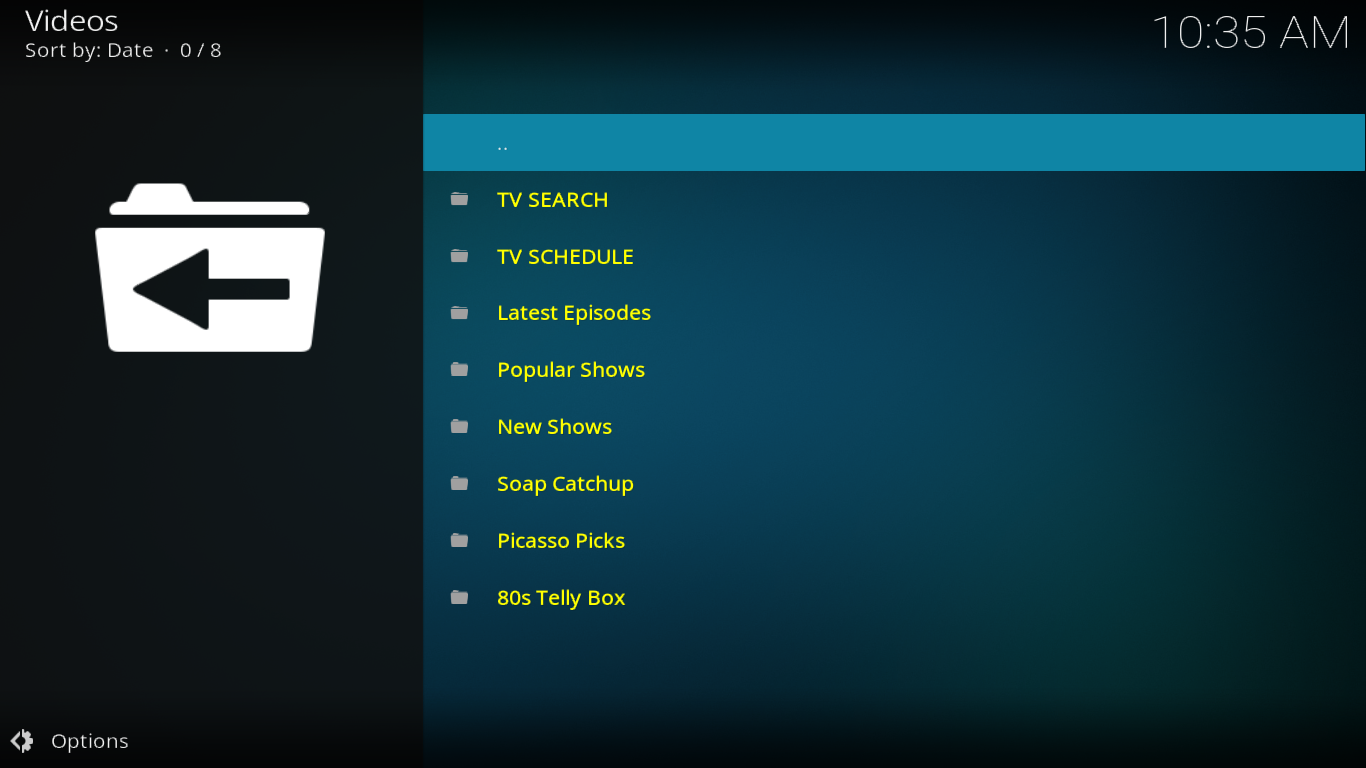
De populära programmen är särskilt användbara och gör att du enkelt kommer åt alla avsnitt från över 150 olika program. Listan är dock inte alfabetiserad, vilket gör det svårare att hitta en specifik titel.
Liveströmmar
Livestreamavsnittet är PICASSOs IPTV-erbjudande. Det är uppdelat i två underavsnitt: Sport- och IPTV-listor.
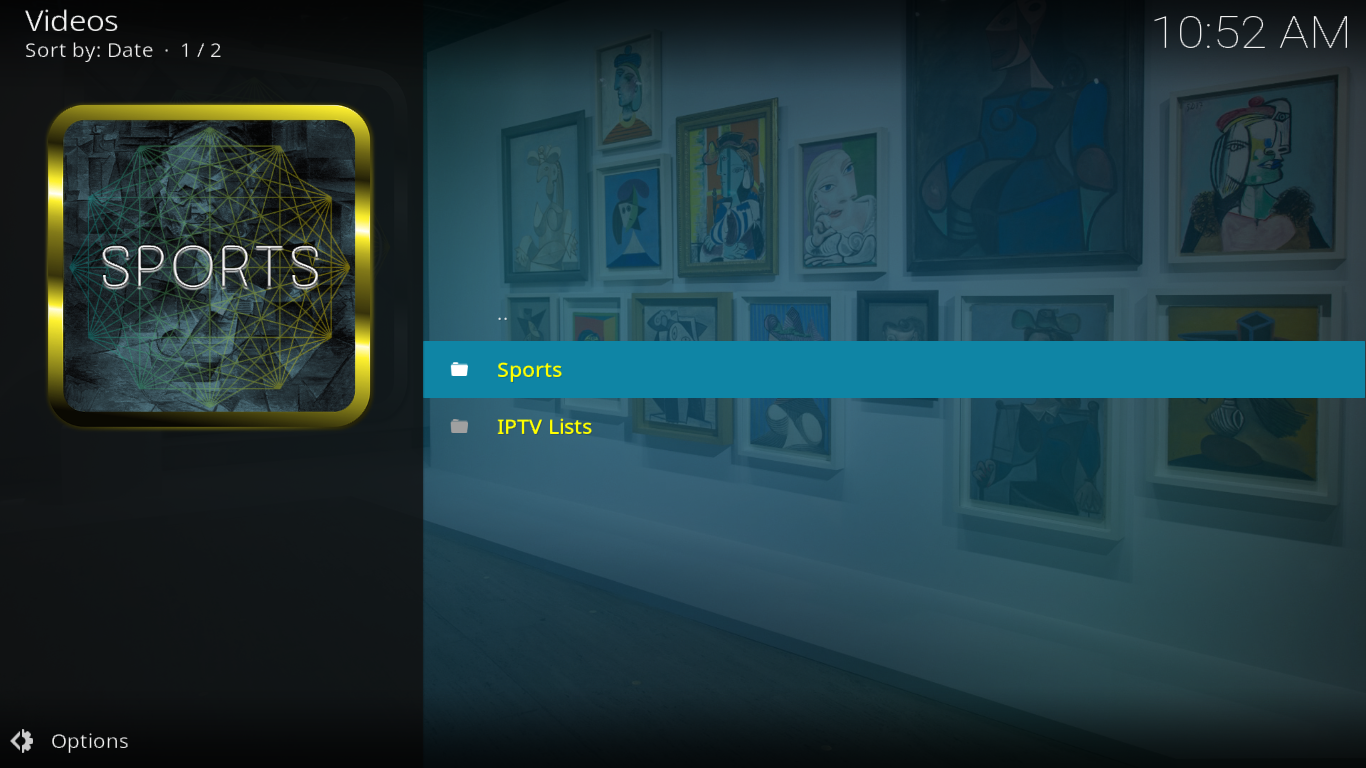
Avdelningen Sport har olika sportkanalerströmmar, levande spel osv. Underavsnittet IPTV-listor har fem olika listor tillgängliga. Från detta skrivande verkar endast listor 3 och 5 fungera. Men med 1608 respektive 1034 val finns det mycket innehåll. Som ofta är fallet med levande IPTV-strömmar, kan du förvänta dig att en hel del av dem är nere vid en viss tidpunkt då dessa kommer och går nästan timme.
Tunes
Det här avsnittet handlar om musik. Den innehåller vissa ljudströmmar samt musikvideor. Med 13 underavsnitt är menyn ganska omfattande.
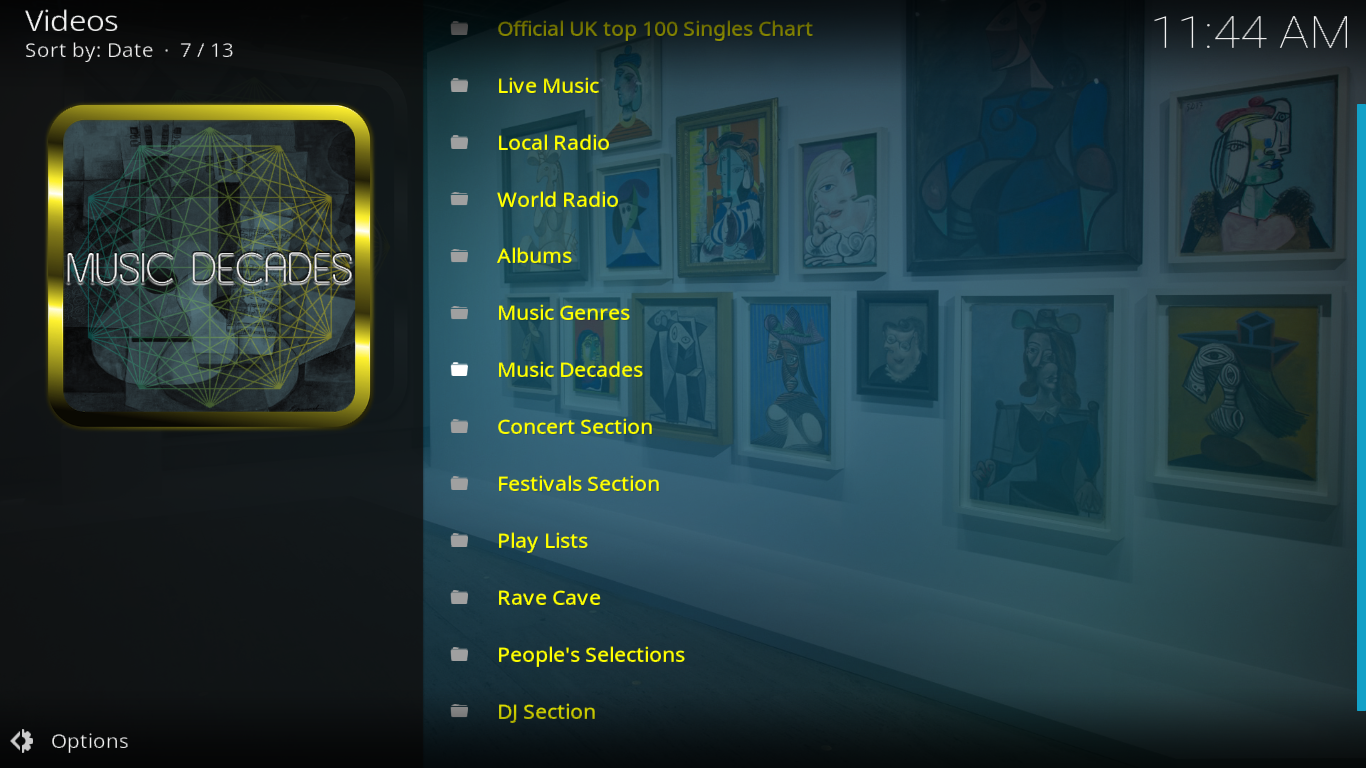
Det finns en bestämd brittisk vibe till detta avsnitt, somkan ses från det första urvalet: "Officiella brittiska topp 100 singeldiagram". Mina favoritavsnitt är "Music Genre" och "Music Decades". Den här listar först cirka 10 olika genrer med var och en med cirka 10 olika spellistor. Den andra visar dig 10 spellistor vardera från 60-talet till 90-talet.
Docutainment
Om du tycker att dokumentärer är underhållande är detta avsnitt åt dig. Det är indelat i ämne, vilket gör det enkelt att hitta det du letar efter.
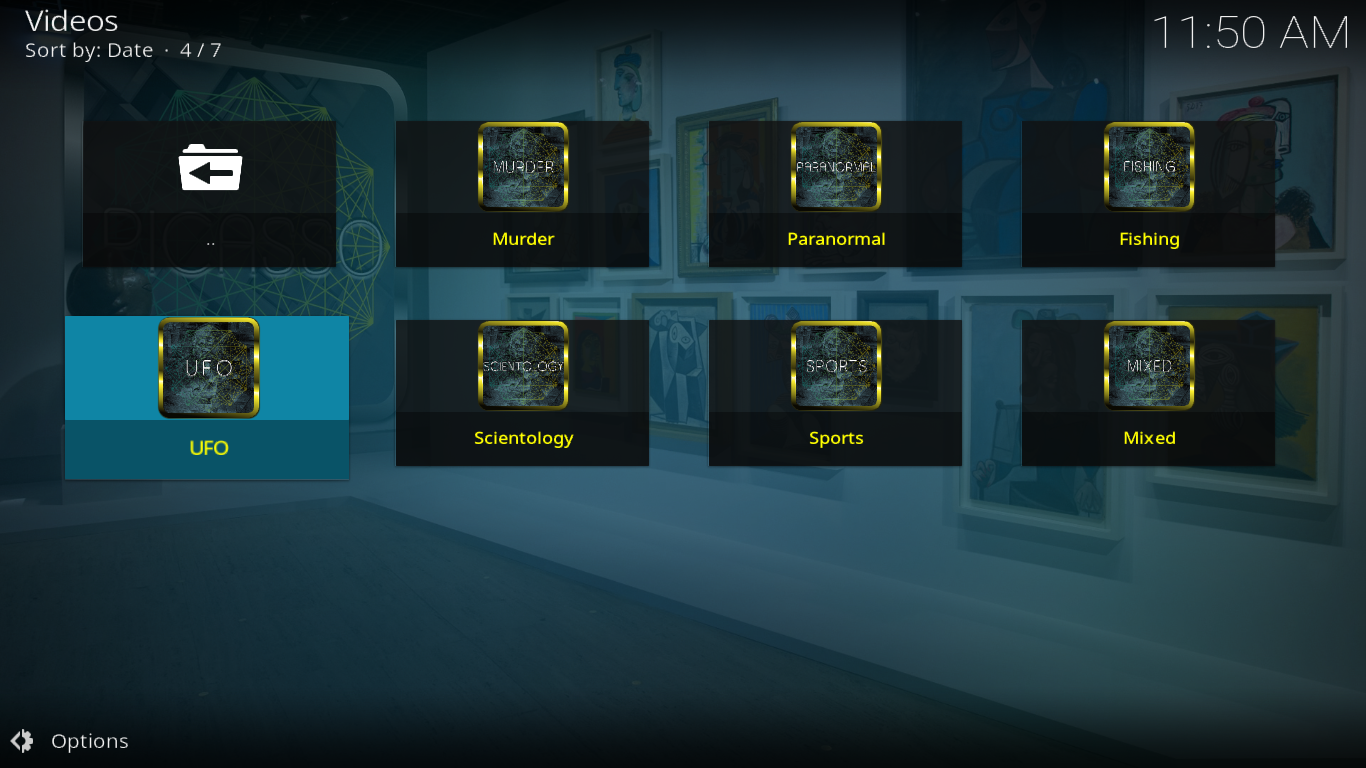
Det sista underavsnittet, Blandat, innehåller allt som inte passar i andra kategorier.
Hålla sig i form
För Fitnessfilmer är det dit du vill gå.
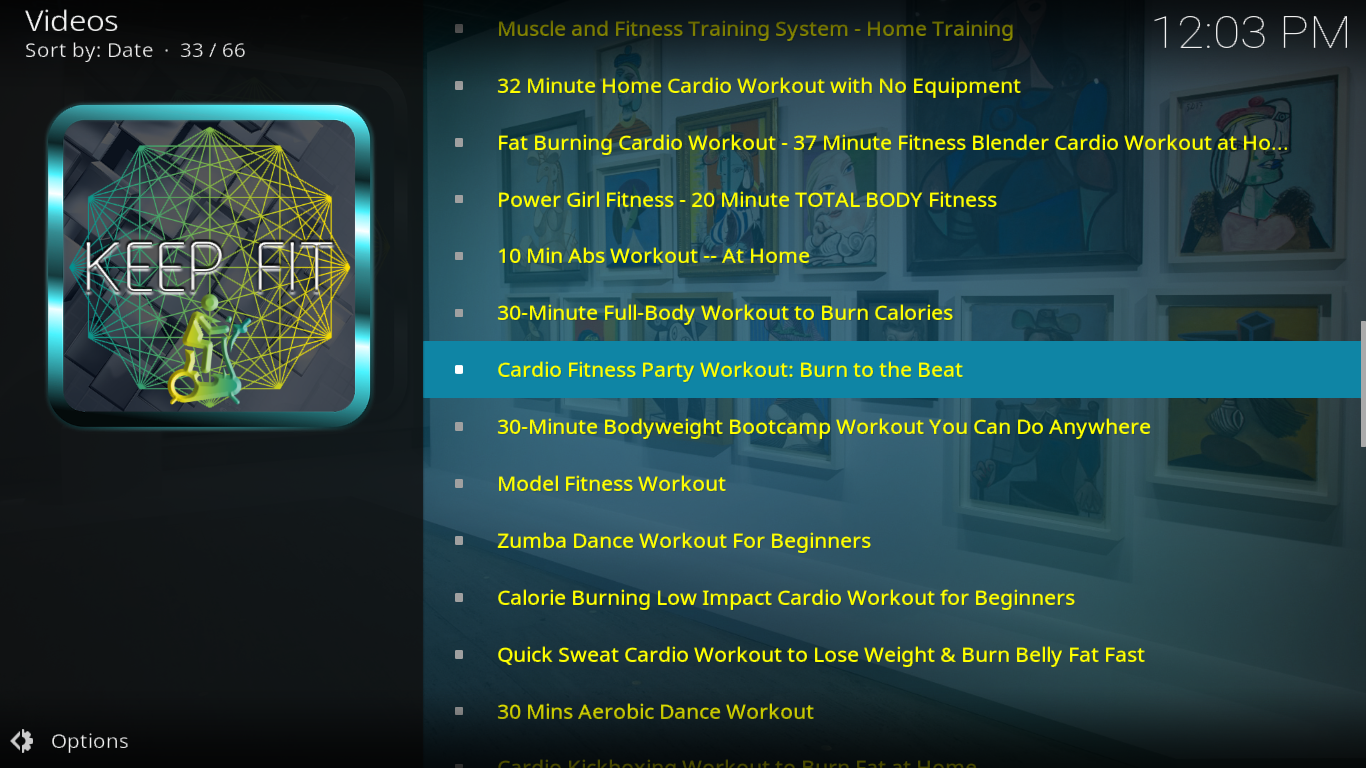
Det här avsnittet har ett bra urval av träningsvideor för honom och för henne samt några specifikt inriktade på barn.
LOL
Detta är komediavsnittet i PICASSO-tillägget. Det har bara två underavsnitt: Stand Up och Comedy Shows.
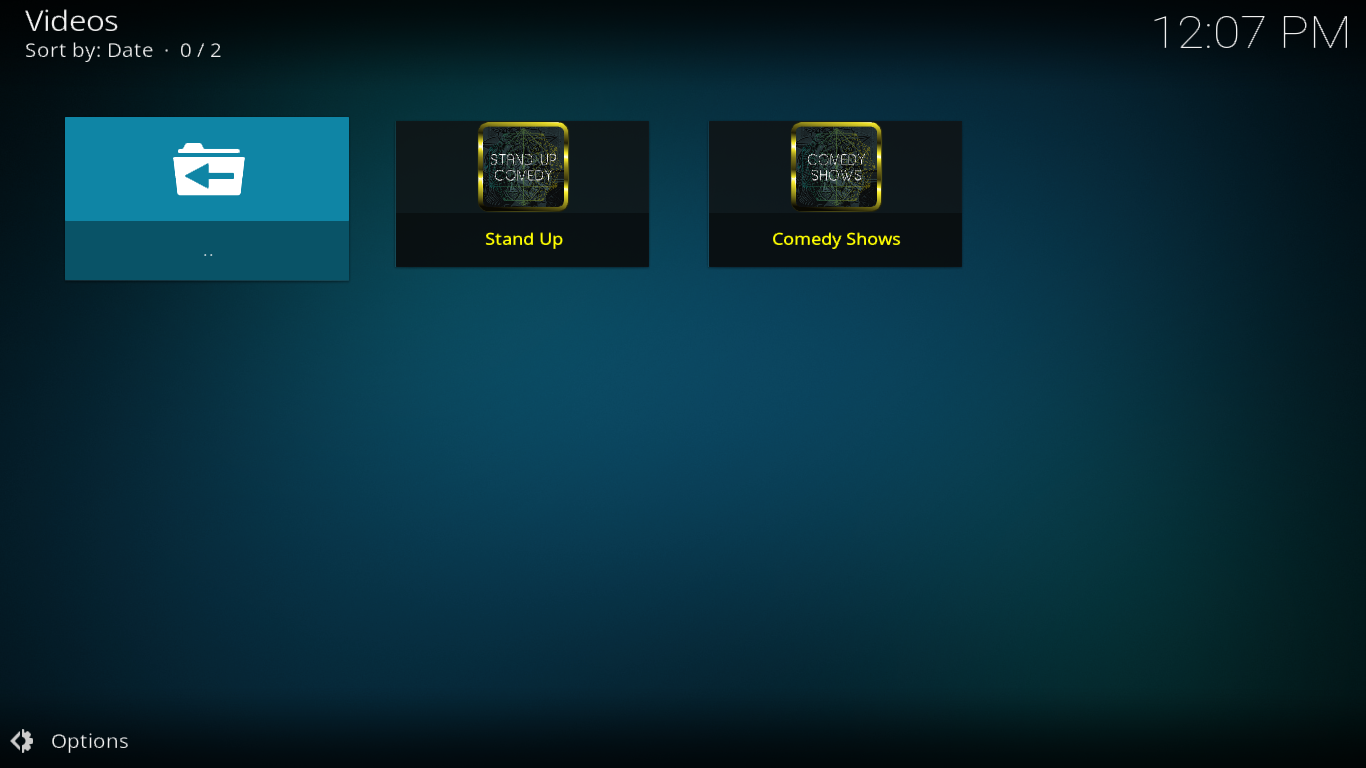
Det första avsnittet innehåller en lista med stand-up-rutiner av mestadels brittiska komiker medan det andra avsnittet visar en handfull enormt populära brittiska komedi-show som t.ex. Fawlty Towers eller Att hålla upp utseende.
Prata med mig
Avsnittet Talk To Me är något du inte hittar i många Kodi-tillägg. Den innehåller ljudböcker och podcast.
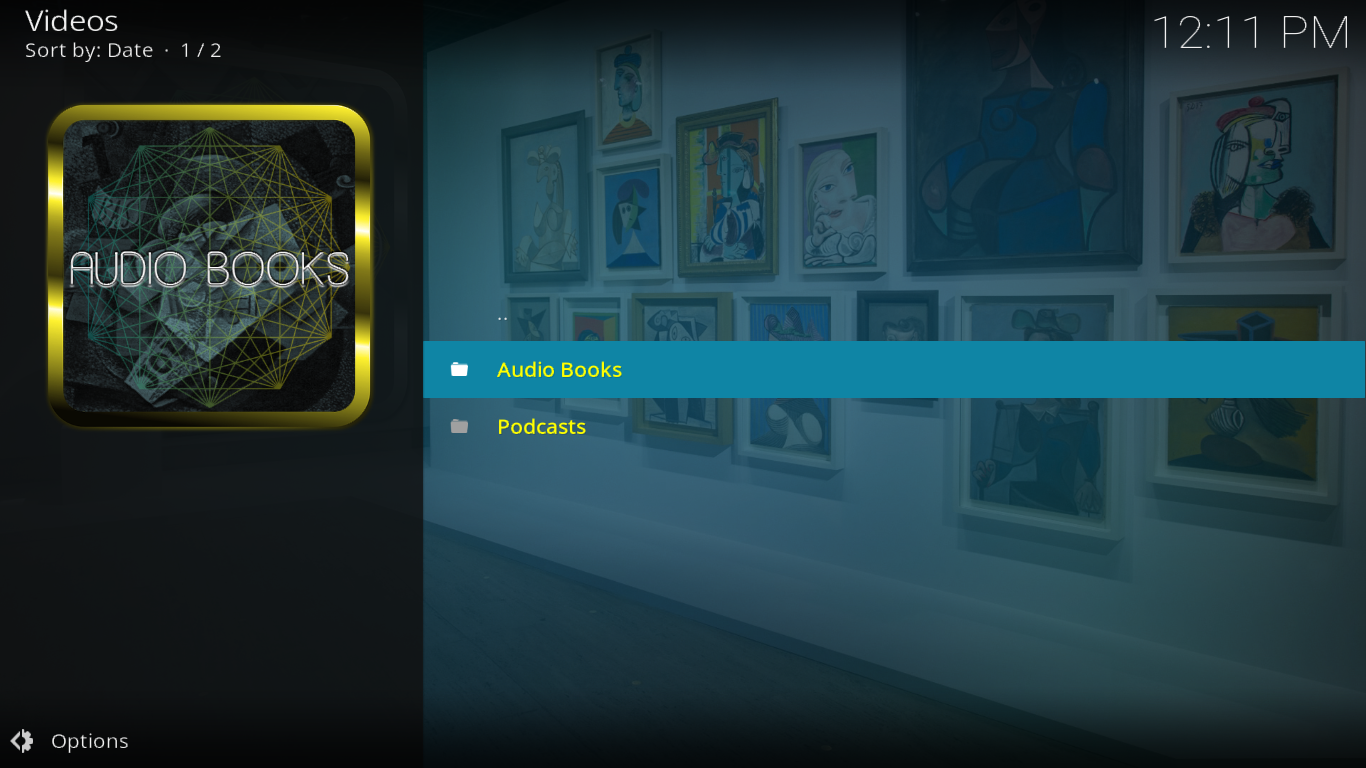
Avsnittet för ljudböcker är välorganiserat, medmer än 15 underavsnitt efter genre, källa eller popularitet. Det finns till exempel ett Harry Potter-avsnitt där du hittar ljudversioner av alla böcker i den här serien. Och om du älskar romantiklitteratur finns det fyra underavsnitt av den.
Från detta skrivande är podcast-underavsnittet tomt.
Små
Det är här du hittar barnens grejer. Med 16 underavsnitt har den animerade filmer, familjefilmer, barnens sånger och barnrymmer, avsnitt som är dedikerade till specifika karaktärer och några utbildningsavsnitt.
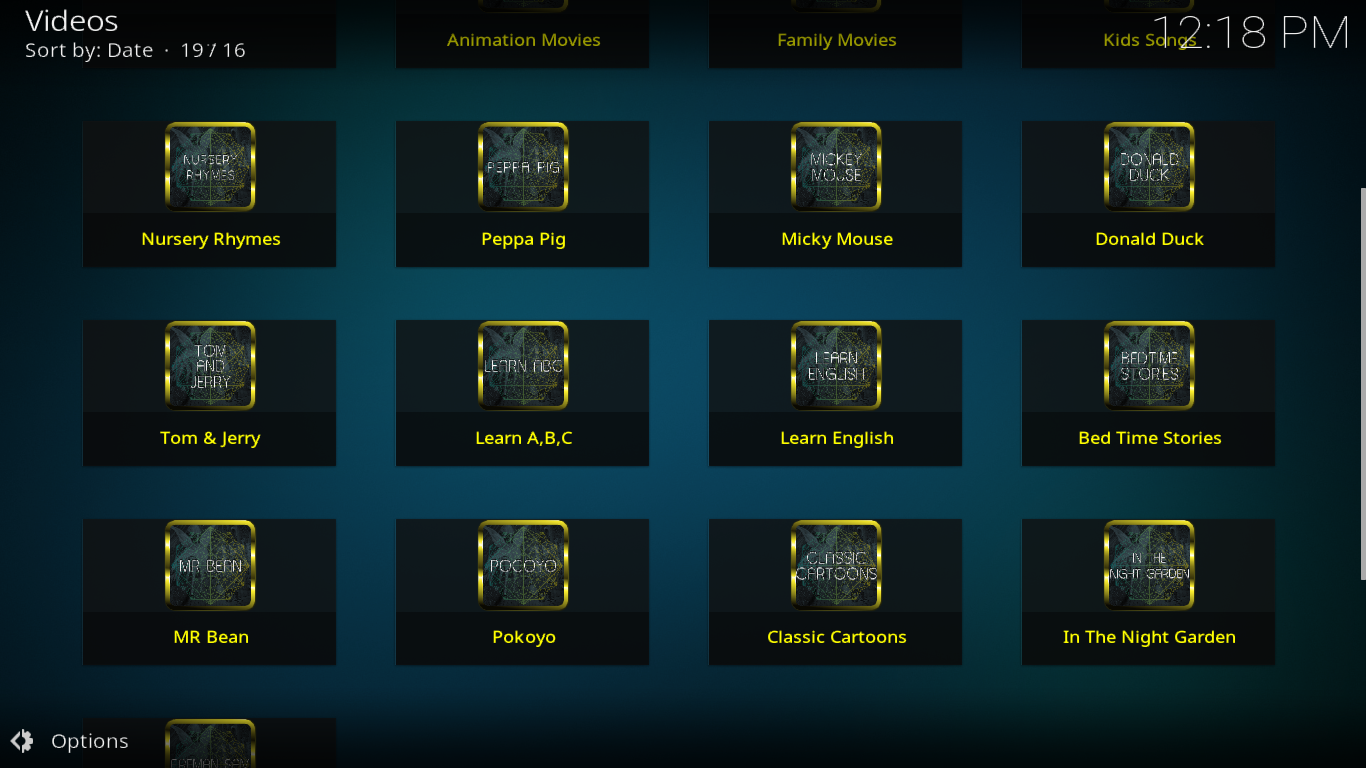
Hur man och magi
Det här är ett annat avsnitt till skillnad från allt jag har sett i andra tillägg. Den har två underavsnitt, Hur man och magi.
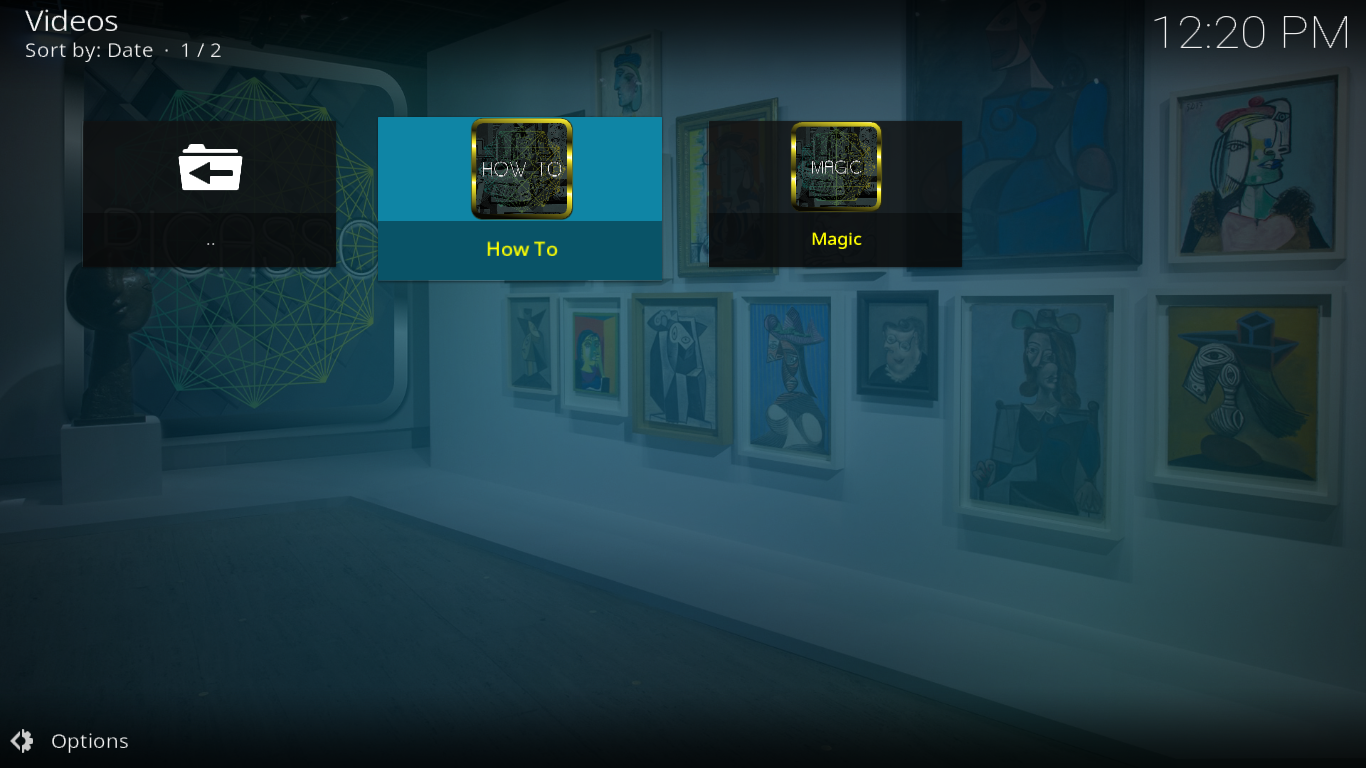
Hur man har cirka 20 underavsnitt om ämnen lika varierade och inte relaterade som Windows 10, mountainbike eller tårta som dekorerar med var och en som är värd för flera videor om ämnet.
Det magiska underavsnittet handlar mer om att göra magi än att titta på det. Det är fullt med videohandledning om hur man gör magiska trick.
Bli rädd
För allt hemskt eller läskigt, se till att besöka det avsnittet
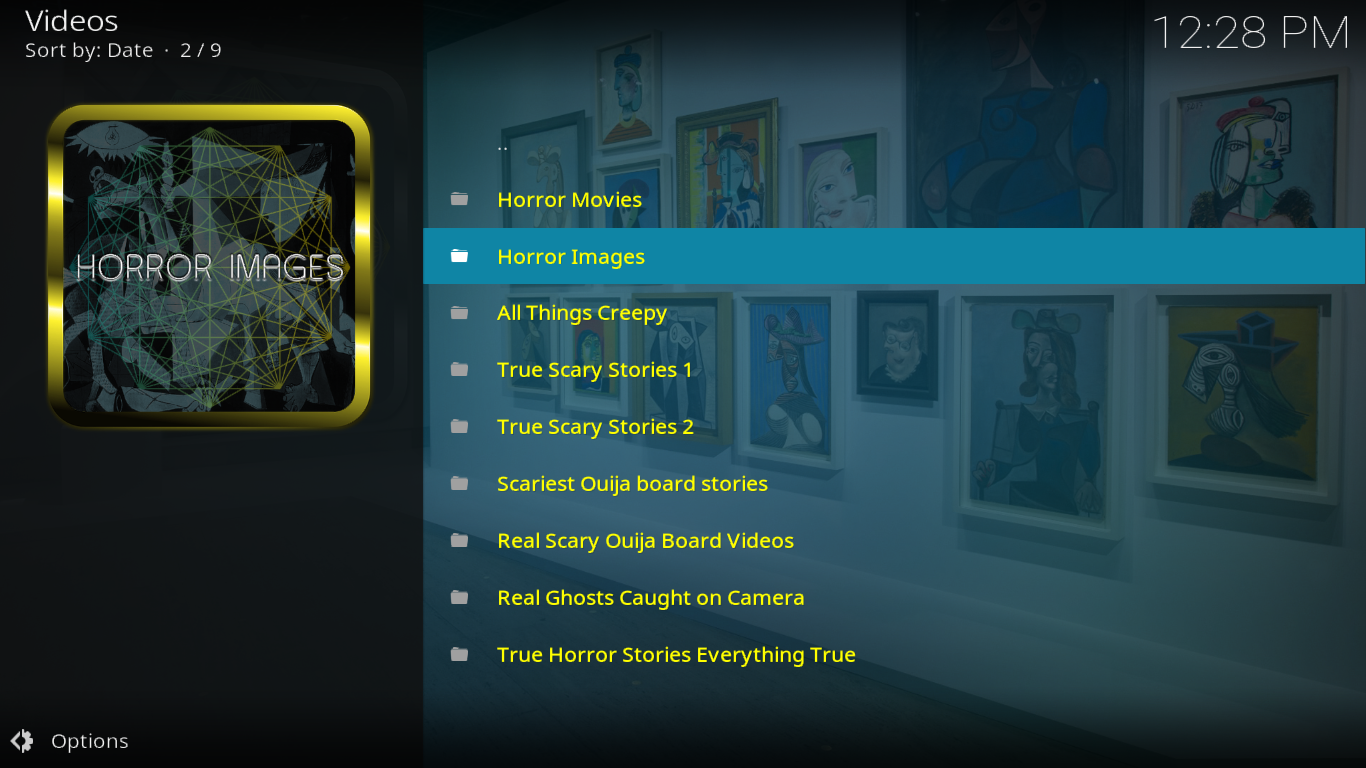
Den innehåller en bra blandning av skräckfilmer och bilder, skrämmande berättelser, spöken och andra konstiga fenomen. Det finns till och med "riktiga" videor av poltergeistiska fenomen.
18+
Det sista avsnittet, som är lösenordsskyddat, är värd för en mängd vuxenrelaterat material. Du måste ange ett lösenord första gången du försöker komma åt det.

Vad är bra med PICASSO-tillägget
Det jag älskar mest med PICASSO-tillägget ärdet breda utbudet av innehåll som den innehåller. Det är verkligen som att ha flera olika tillägg i ett. Det har också unikt innehåll som magiska avsnittet eller ljudböckeravsnittet som är till skillnad från något jag någonsin har sett i andra Kodi-videotillägg.
Jag gillar också att PICASSO-utvecklaren, Goliath,finns på Twitter (@ Goliat_Evolve) där han enkelt kan kontaktas. Om du behöver ställa en fråga, rapportera en död länk, begära en ny funktion är det bra att ha ett sätt att nå utvecklaren.
Och vad är inte så bra
Verifieringsprocessen vi var tvungna att genomgåefter installationen av tillägget är en av dess största nackdelar. Och det är ännu mer irriterande när det dyker upp då och då när du använder tillägget. En annan irritation är parningen som behövs för att komma åt vissa källor. Med vissa källor (till exempel openload) måste du gå till deras webbplats och koppla ihop din dator med webbplatsen för att spela innehållet. Detta har ingenting med PICASSO att göra och det är relaterat till de faktiska källorna men det är fortfarande irriterande. Lyckligtvis kan det undvikas genom att välja olika källor som inte kräver parning.
En annan brist på PICASSO är dess hastighet ellerbrist på det. Det beror antagligen på sin enorma storlek men vissa menyer tar flera sekunder att visa och den globala sökfunktionen kan köras i några minuter innan resultaten returneras.
Ännu ett mindre skämt är visningstypen vilkenibland ändras tillbaka till sin standard utan användarintervention. Och när vi talar om visningstyp, är det också något irriterande att vissa sektioner har standardvyn för IconWall-visningstyp medan andra är standardvärden för WideList.
Slutsats
PICASSO-tillägget är bland de största tilläggenanär det gäller innehållets bredd. Det har något för nästan alla och du kommer att spendera dagar på att upptäcka alla dess funktioner och avsnitt. Den har fantastiska funktioner, några av dem ganska unika och några brister, de flesta mindre.
Sammantaget kan jag bara rekommendera att du ger dettakraftfullt tillägg ett försök och se själv om det är för dig. Och när du har provat det, varför inte dela dina kommentarer med oss nedan! Vilka är dina favoritfunktioner och / eller avsnitt? Har du stött på problem när du installerade den?












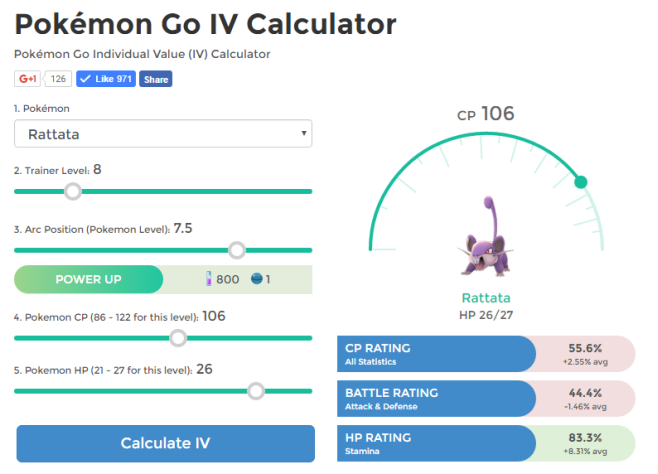
kommentarer